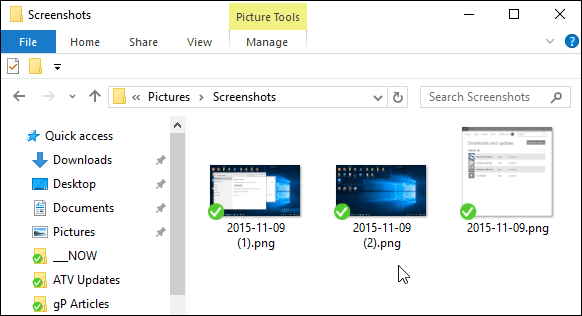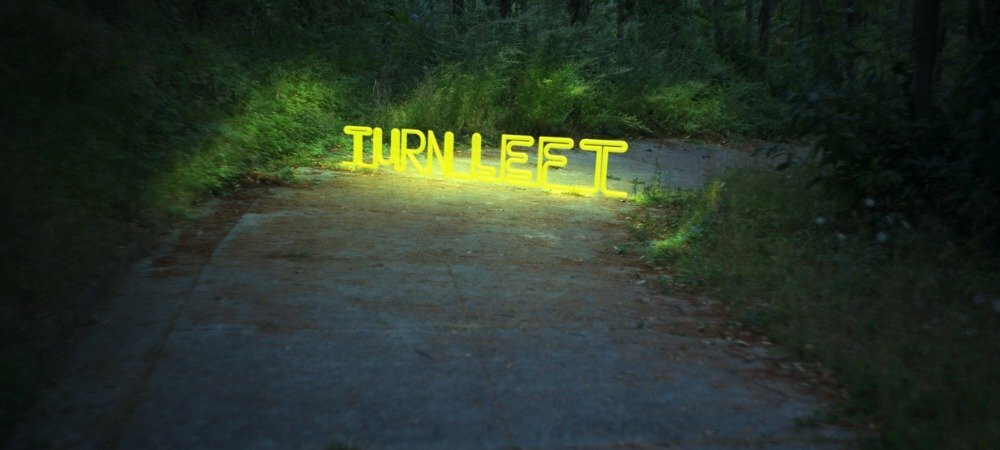Padariet ekrānuzņēmumus automātiski saglabājiet OneDrive operētājsistēmā Windows 10
Microsoft Windows 10 Onedrive / / March 17, 2020
Pēdējoreiz atjaunināts

Ja sistēmā Windows 10 uzņemat ekrānuzņēmumus, izmantojot standarta tastatūras komandas, varat iestatīt, lai tie automātiski saglabātu OneDrive. Lūk, kā.
OneDrive, neskatoties uz nesenie strīdi, ir iebūvēts sistēmā Windows 10 un joprojām ir lielisks veids, kā dublēt dokumentus, fotoattēlus un citus failus. Ja operētājsistēmā Windows 10 uzņemat ekrānuzņēmumus, izmantojot standarta tastatūras komandas, varat iestatīt tos automātiski saglabāt mapē OneDrive.
Automātiski saglabāt ekrānuzņēmumus vietnē OneDrive operētājsistēmā Windows 10
Lai iestatītu ekrānuzņēmumus automātiski saglabātos OneDrive, ar peles labo pogu noklikšķiniet uz OneDrive ikonas uzdevumjoslā un atlasiet Iestatījumi.

Pēc tam atlasiet Rezerves cilnē un sadaļā “Ekrānuzņēmumi” pārbaudiet “Automātiski saglabāt uzņemtos ekrānuzņēmumus OneDrive ”un noklikšķiniet uz Labi.
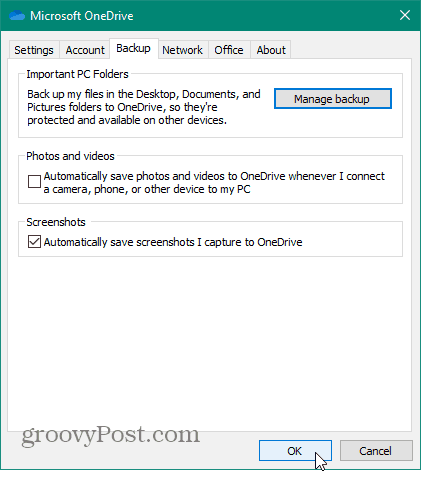
Ekrānuzņēmumu saglabāšana pakalpojumā OneDrive
Ir pāris dažādi veidi, kā Windows ekrānšāviņus uzņemt dabiski, ja trešās puses programma neizmanto pareizo īsinājumtaustiņš.
Tikai, lai sasniegtu Drukāšanas ekrānu (PrtScn) taustiņu, lai uzņemtu pilnu darbvirsmas attēlu. Vai arī, ja vēlaties uzņemt pašreizējo logu, kurā atrodaties, izmantojiet Alt + PrtScn. Ņemiet vērā, ka abas šīs komandas darbojas visās Windows versijās un nav tikai Windows 10 versijas.
Kad esat uzņēmis ekrānuzņēmumu, jūs saņemsit paziņojumu, ka kadrs tika pievienots mapei OneDrive.
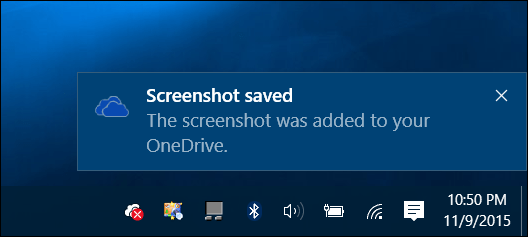
Ja vēlaties piekļūt ekrānuzņēmumiem no OneDrive, jūs tos atradīsit Attēli> Ekrānuzņēmumi mape un marķēta ar to paņemšanas datumu. Ja vēlaties piekļūt šai mapei no vietējās OneDrive mapes, izlasiet: Kā izvēlēties, kuras OneDrive mapes sinhronizēt sistēmā Windows 10.